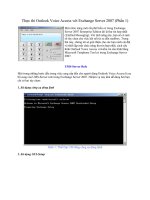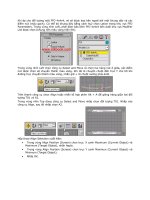Tài liệu Gán ảnh MAP xe hơi với 3DS MAX 9 Phần 2 docx
Bạn đang xem bản rút gọn của tài liệu. Xem và tải ngay bản đầy đủ của tài liệu tại đây (340.15 KB, 7 trang )
GÁN ẢNH MAP XE HƠI VỚI 3DS MAX 9
Bài tập này tiếp tục vẽ mặt phẳng thứ ba và thứ tư vuông góc với với mặt phẳng thứ nhất
bằng cách dùng lệnh Align để canh chỉnh.
Về phương diện kỹ thuật, nếu dùng phiên bản cũ hơn như 3ds Max 7.0 hay 3ds Max
8.0 cũng không ảnh hưởng đến quá trình thực hành.
Độ khó: 3/10.
Tại bảng lệnh Create, nhấp nút Plane trong bảng cuộn Object Type tạo mặt phẳng thứ ba.
Nhấp và kéo rê tại vùng nhìn Left vẽ mặt phẳng.
Bên dưới bảng cuộn Parameters, nhập giá trị Length: 1402, Width: 1750 định kích
thước mặt phẳng.
Kết quả như sau:
Chọn công cụ Align canh gióng mặt phẳng thứ ba.
Tại vùng nhìn phối cảnh Perspective, chọn mặt phẳng thứ nhất (Plane01) làm đối tượng
chuẩn để canh gióng.
Hộp thoại Align Selection (Plane01) xuất hiện, lần lượt thiết lập các thông số như hình minh
họa. Nhấp OK thực hiện lệnh.
Quan sát vị trí mặt phẳng thứ ba trong bốn vùng nhìn sau khi được canh gióng.
Trên thanh công cụ, chọn Mirror lật đối xứng mặt phẳng thứ ba.
Trong hộp thoại Mirror: World Coordinates, nhấp tùy chọn X, Copy để tạo bản sao đối xứng
với bản gốc qua trục X. Nhập giá trị Offset: -4006 định khoảng cách giữa hai đối tượng (đây
cũng chính là chiều dài của mặt phẳng thứ nhất). Nhấp OK thực hiện lệnh.
Như vậy, mặt phẳng thứ tư được tạo qua lệnh Mirror.
Bài tập này hướng dẫn gán ảnh map xe khi được nhìn từ chính diện cho mặt phẳng còn lại.
Về phương diện kỹ thuật, nếu dùng phiên bản cũ hơn như 3ds Max 7.0 hay 3ds Max
8.0 cũng không ảnh hưởng đến quá trình thực hành.
Độ khó: 3/10.
Chọn mặt phẳng còn lại (Plane03) trong vùng nhìn Perspective.